Decupare Video
Eliminați cu ușurință marginile nedorite și concentrați-vă pe cele mai importante părți ale videoclipului dvs.
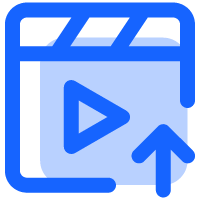
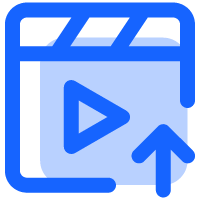
Pur și simplu încărcați sau trageți și fixați fișierul dvs. video aici.

Folosește instrumentul de decupare pentru a selecta zona pe care dorești să o păstrezi.

Odată finalizat, descarcă noul tău videoclip decupat.
A tăia un videoclip este similar cu a tăia o fotografie – selectezi o anumită zonă din cadrul videoclipului pe care dorești să o păstrezi și elimini tot ce se află în afara acelei zone selectate. Acest lucru modifică porțiunea vizibilă a videoclipului și poate afecta, de asemenea, dimensiunile și raportul de aspect al acestuia.
Nu, decuparea afectează doar dimensiunile vizuale ale cadrului video. Nu schimbă momentul de început sau de sfârșit al videoclipului. Dacă doriți să scurtați sau să lungiți videoclipul, trebuie să utilizați funcția de „tăiere” (trim) sau „tăiere” (cut).
Instrumentul nostru suportă majoritatea formatelor video populare, cum ar fi MP4, MOV, AVI, WMV și multe altele. Vă rugăm să consultați lista specifică de compatibilitate a instrumentului pentru un răspuns definitiv.
De obicei, poți alege formatul de ieșire pentru videoclipul tău decupat. MP4 este o opțiune comună și larg compatibilă.
Odată ce salvezi și descarci videoclipul tăiat, zonele eliminate dispar definitiv din noul fișier. Totuși, fișierul video original rămâne neschimbat, cu excepția cazului în care îl suprascrii în mod explicit.